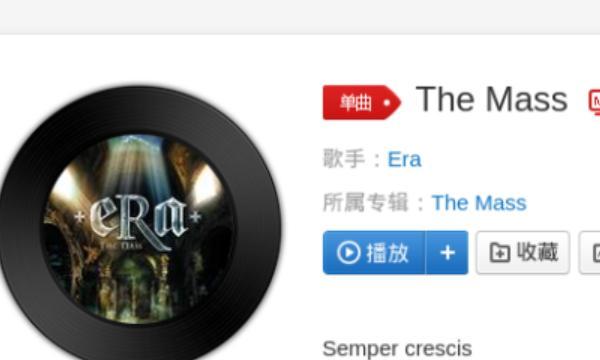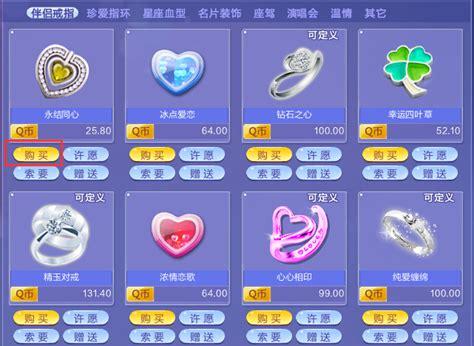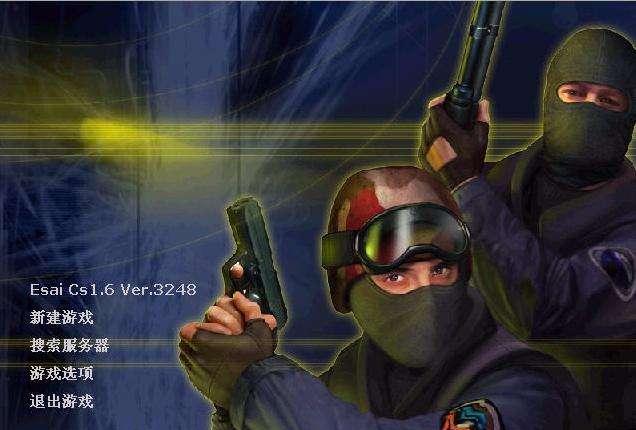电脑,通过各式各样的接口,把各种元器件连接起来,这让我想起小时候看的《恐龙战队》五个队员说的:“我来组成腿部,我来组成躯干,我来组成手臂,我来组成头部”。
那如何把CPU、内存、硬盘、显卡怼到主板上去?如何把显示器、键鼠、网线和电脑主机连起来?又如何把一台笔记本变成大屏幕台式机使用?
这就是今天的话题:电脑的各种接口。
首先,我们把接口分为有机会看见的和一眼看不见的,我觉得,大部分用电脑的人,都没拆过电脑,也就没见过主板上那些令人生畏的各种接口,那我做出合理想象,可能我那位亲戚有幸拆过一台电脑并用嘴吹吹清过灰,他便吹出一个精通电脑的本领了。
电脑看的见的接口一般如下图所示:

这里可以分为5类:
1.视频显示类
上图中HDMI高清口是现在主流的显示器插口,而DP口一般都需要通过转接头来实现转换成HDMI、DVI、VGA,图中少了DVI和VGA两种即将淘汰的显示器接口,如下图所示:

这两个显示器插口现在只能在中低端电脑上有,新款的笔记本99.999%都没有了,因为他们俩哥们,真的是即将入土。
2.PS/2键鼠接口
上图中紫色/绿色各一半的PS/2,也是濒临淘汰的接口,紫色代表是键盘,绿色代表是鼠标,现在键鼠都用USB、2.4GHz无线或蓝牙,PS/2这玩意不能热插拔,必须电脑关机后才能进行更换键盘鼠标,带电插拔有可能导致PS/2烧坏,以前的PS/2长的如下所示:

3.USB
图中有三种颜色,分别为黑色(USB2.0 低速)、蓝色(USB3.0 高速)、红色(USB3.1 超高速)、Type-C(普通的usb是Type-A,这玩意会替代现有的USB,但在台式机普及度极低),有多种USB版本的电脑上,黑色2.0就用于键鼠、摄像头等设备的使用,而蓝色、红色则用于USB存储设备。
USB绝对是让人又爱又恨的技术,爱它是因为它是现在绝对的主流,我相信,阅读这篇文章的人,都见过它,我甚至都不需要对它做过多的文字介绍;恨它,就是因为它太方便了,所以太难管了,USB存储设备绝对是信息防泄漏最难管的一个点,没有之一。
4.网卡

上图中有两类网卡接口,一个是长相凸起来的RJ45,一个是无线WIFI网卡(需要自己接天线),这款是高端主板,普通电脑就板载一块RJ45网卡,配上超五类或六类网线即可联网。
5.音频接口

图中有两类音频接口,一个是普通的3.5mm 5.1声道板载声卡,可以插耳麦或5.1声道的音箱,一个是濒临绝种又咸鱼翻身的光纤音频口,高端音箱现在都配置光纤接口。
看了上图价值2000元的高端主板后,有很大一部分人就觉得这好像不是自己家电脑后背的样子,来,那一起看下熟悉的画面:

没错,新手村的电脑后背就是这样的,但它该有的一个不缺,只是精简了些。
相对于台式电脑来说,笔记本恰恰相反,现在越贵的笔记本电脑,接口越少,例如这一款令人心旷神怡的神器:

没错,整机只有2个Type-C接口,一个用来接电源,一个用来扩展(视频输出、I/O输入、USB、声卡),扩展坞的价格不菲。
而普通的笔记本电脑还是包含很多实用接口,如下:

整机还是会配备视频输出HDMI、USB3.0、SD卡槽、耳麦一体3.5mm接口等必须品,省却Type-C扩展坞的烦扰。
————-我是虫哥的分割线————
这些就是电脑能看到的接口说明,由此感叹这10多年来,显示器接口从VGA到DVI再到现如今的HDMI,尺寸从15、17寸(大屁股显像管 VGA)再到19、21寸(VGA、DVI),现在24、27寸(VGA、DVI、HDMI),高端网咖都是40寸(只有HDMI),USB从2.0(理论拷贝速度60M/S,实际10M/S)、3.0(理论拷贝速度500M/S,实际100M/S)、3.1(理论拷贝速度1280M/S,实际我也不知道),发展着实是快。
上面讲的是入门玩家的必修课,平时能接触到的接口随意倒腾倒腾,不至于弄坏电脑,下面就是高阶课堂了,操作稍有不慎,就要换硬件了(抖音酱总就是乱捣腾电脑,把CPU弄坏了)。

1.CPU插槽

PC的CPU分为两大阵营,Intel和AMD,这两大阵营因每代CPU的针脚(酱总就是把CPU针弄断了,他电脑也够老的,还是用针的)不同,所以插槽也不兼容,针脚不同无法兼容,也就是Intel和AMD互不兼容,而自家厂家各大版本之间也不兼容,Intel这几年一直在挤牙膏,摩尔定律早已不知所踪,相反AMD强劲赶上,但目前在制程上领先,指令集的优化无法媲美Intel,而国产的龙芯目前还是个baby,据说要在银行业的终端推广,这可如何是好。
2.内存插槽

内存因芯片频率的不同而导致插槽每一代都不同,从我05年开始接触电脑时用的DDR 400到现在顶级的DDR4 4000内存,稳步发展;这里简单介绍下内存的双通道,内存一般用两条一模一样容量组成双通道,原理上比单条内存性能上更优。
3.SATA插口

这玩意这几年一直没啥变化,自从IDE被淘汰后,SATA发展了外观都一样的三代,只是传输性能增强,机械硬盘、SSD硬盘、光驱(真的还有市场)都用这个接口。
4.PCI-E插槽

PCI-E目前主要用于显卡、高端的PCI-E SSD硬盘,也可以插独立网卡、独立声卡、独立USB3.0板卡等,入门的主板就一根PCI-E插槽,高端的有两根可以双显卡交火,吃鸡神器啊!
5.前置面板插槽

一般这一块区域的插槽都用于前置面板的声卡、USB、电源开关等链接,切记此处需要对着主板说明书。
6.前置面板USB 3.0插槽

如果机箱前置面板也带有USB3.0,就需要把这个插槽和前置面板的线链接,前提是主板也得带啊!
7. 24pin供电插槽

主板主电源插槽,为主板供电,让CPU、内存、显卡带电工作,而硬盘、光驱有单独的电源插口。
8.M.2 SSD硬盘插槽

顾名思义,专插M.2接口的SSD硬盘,前面有没有看到,SSD有SATA接口,有PCI-E口,现在又有M.2,SSD单独开篇讲,这玩意是好东西,但标准有点杂,且数据不可恢复!!!。
电脑看得见和看不见的插槽有很多,还有很多已经过时的例如IEEE 1394、IDE、eSATA、同轴电缆,这边就不多做赘述。
最后,让大家看看我最近的办公桌,有想法的童鞋可以思考下是怎么让笔记本拥有台式机的屏幕。

下期预告:windows 10操作系统的入门